Là một người luôn yêu thích phương pháp mind-mapping trực quan, tôi nhận thấy nó mang lại cái nhìn tổng thể rõ ràng cho mọi dự án. Trên thị trường có vô số công cụ hỗ trợ, và nhiều người thường tìm đến Miro hay các phần mềm tương tự. Tuy nhiên, với tôi, chúng quá cồng kềnh và nặng về định hướng doanh nghiệp. Tôi ưu tiên phác thảo ý tưởng ngay khi chúng xuất hiện, và Obsidian Canvas chính là công cụ hoàn hảo cho nhu cầu đó.
Mặc dù không chủ định thay thế các công cụ năng suất hiện có, tôi bắt đầu sử dụng Obsidian Canvas và nhận ra rằng rất ít lựa chọn nào có thể sánh kịp về mức độ tiện lợi. Với khả năng dễ sử dụng vượt trội, nó nhanh chóng trở thành không gian làm việc chính cho những ý tưởng lớn. Không chỉ vì nó là một phần của hệ sinh thái Obsidian, mà còn vì cách nó xử lý các yếu tố trực quan đúng như mong muốn. Hơn thế nữa, Obsidian Canvas còn nhanh chóng, linh hoạt và bảo mật hơn đáng kể.
5. Obsidian Canvas – Thiết kế Tinh gọn, Nâng cao Hiệu suất
Ít cồng kềnh, điều hướng nhanh hơn
Thông thường, người ta nghĩ rằng một ứng dụng với nhiều tính năng sẽ hữu ích hơn. Nhưng đối với tôi, sự dư thừa tính năng lại gây ra sự cồng kềnh và lộn xộn, khiến tôi chỉ muốn đóng chương trình. Các tính năng của Miro không đến mức quá nhiều nhưng tôi không cần đến một nửa trong số chúng (ví dụ: tính năng Frame hoàn toàn vô dụng với tôi). Miro cũng có quá nhiều tính năng giống công cụ thiết kế; đôi khi tôi có cảm giác như đang dùng Canva.
Điều này không chỉ vì Miro cho phép bạn chèn văn bản và hình dạng tùy chỉnh, mà còn vì tất cả chúng hoạt động như các đối tượng riêng biệt mà bạn phải di chuyển riêng lẻ. Nếu muốn chúng cùng nằm trên một ghi chú, bạn phải nhóm chúng lại giống như trong một công cụ thiết kế chuyên dụng.
Obsidian Canvas có ít tính năng và chức năng hơn, nhưng đó chính là lý do tôi yêu thích nó; nó sạch sẽ và không gây phân tâm, vì vậy ngay từ đầu nó đã hấp dẫn hơn. Và khi bạn kéo các thẻ và ghi chú của mình trong Obsidian, bạn đang di chuyển toàn bộ đối tượng; nó không hoạt động như một lớp có thể chỉnh sửa như trong Miro. Điều này giúp việc di chuyển và kết nối các khối ý tưởng của bạn nhanh hơn rất nhiều vì bạn không vô tình kéo văn bản ra khỏi thẻ. Tôi không cần gì nhiều hơn ở một công cụ mind-mapping.
4. Tích hợp Liền mạch với Vault Obsidian: Ghi chú Toàn cầu
Các ghi chú có thể truy cập độc lập, không chỉ là phần tử Canvas
Một trong những khác biệt lớn nhất của Obsidian Canvas là mỗi ghi chú bạn kéo vào canvas của mình có thể là một tệp riêng lẻ, thực sự có trong vault (kho lưu trữ) của bạn, chứ không chỉ là một yếu tố trực quan. Vì vậy, khi bạn tạo một ghi chú, bạn không chỉ vẽ một hình dạng có văn bản bên trong, mà bạn đang tạo (hoặc liên kết đến) một tệp markdown hoàn chỉnh. Bằng cách này, bạn có thể tìm kiếm nó trên toàn hệ thống, tham chiếu nó ở bất cứ đâu, mở nó như một ghi chú thông thường trong Obsidian và có nó ngay trên canvas của mình.
Các ghi chú của bạn là một phần của toàn bộ hệ thống; chúng không phải là nội dung riêng biệt chỉ dành cho canvas. Điều này hoàn hảo vì khi nhấp đúp vào một ghi chú, nó sẽ trở nên có thể chỉnh sửa, và các thay đổi được cập nhật trực tiếp trên toàn bộ hệ thống.
3. Xây dựng Hệ thống Phân cấp Trực quan với Canvas Lồng ghép (Nested Canvases)
Khám phá ý tưởng sâu hơn mà không gây lộn xộn
Giống như trong Miro, bạn không chỉ giới hạn ở các ghi chú. Trên một canvas duy nhất, bạn có thể thêm sự kết hợp của các tệp markdown, thẻ văn bản thuần túy, hình ảnh, PDF và thậm chí cả các URL trực tiếp mà bạn có thể tương tác ngay trên canvas mà không cần rời khỏi Obsidian. Tuy nhiên, một điểm độc đáo của Obsidian Canvas là bạn có thể thêm một canvas vào trong một canvas khác. Đây là tính năng lồng ghép (nesting) giúp mọi thứ được tổ chức gọn gàng hơn bằng cách cho phép bạn mở trực tiếp các lớp sâu hơn và chia nhỏ các ý tưởng đến mức cần thiết.
Miro không có tính năng lồng ghép này, một lần nữa cho thấy Miro hoạt động giống như một công cụ thiết kế hơn là một bộ công cụ năng suất; mọi thứ bạn thêm vào đều là một tệp đính kèm, không phải là một tham chiếu trực tiếp.
2. Khả năng Xuất File Vượt trội
Chất lượng hình ảnh cao hơn, không bị khóa sau tường phí
Tôi đánh giá cao tùy chọn xuất file nhanh, chất lượng cao trong bất kỳ công cụ nào, dù là năng suất hay thiết kế, và đó chính xác là những gì Obsidian Canvas cung cấp. Miro giữ tính năng xuất file chất lượng cao bị khóa sau gói đăng ký của họ, vì vậy tôi hầu như không thể đọc được bất cứ điều gì trên bảng sau khi xuất nó dưới dạng hình ảnh.
Trong khi Obsidian chưa có tính năng xuất PDF gốc tại thời điểm viết bài này, vẫn có một số cách giải quyết – bạn có thể thử chạy một script trong Developer Tools. Và bạn luôn có thể chia sẻ canvas của mình với người khác qua sharecanvas.io.
1. Obsidian Canvas: Công cụ Lý tưởng cho Người dùng Cá nhân
Miro phù hợp hơn với các nhóm doanh nghiệp
Obsidian Canvas mang lại cảm giác như được xây dựng dành cho cá nhân. Không yêu cầu đăng nhập trừ khi bạn muốn truy cập thêm một vài tính năng, không cần thiết lập, và không có cấu trúc nhóm để quản lý. Nó chạy hoàn toàn ngoại tuyến, không có tính năng nào bị trả phí đối với cá nhân, và hoạt động theo cách bạn muốn. Ngay cả việc kéo các khối ý tưởng của bạn trên Canvas cũng mượt mà hơn; không có áp lực phải làm cho Canvas của bạn trông thật hoàn hảo. Miro nghiêng về các quy trình làm việc nhóm, cộng tác và lập kế hoạch có cấu trúc.
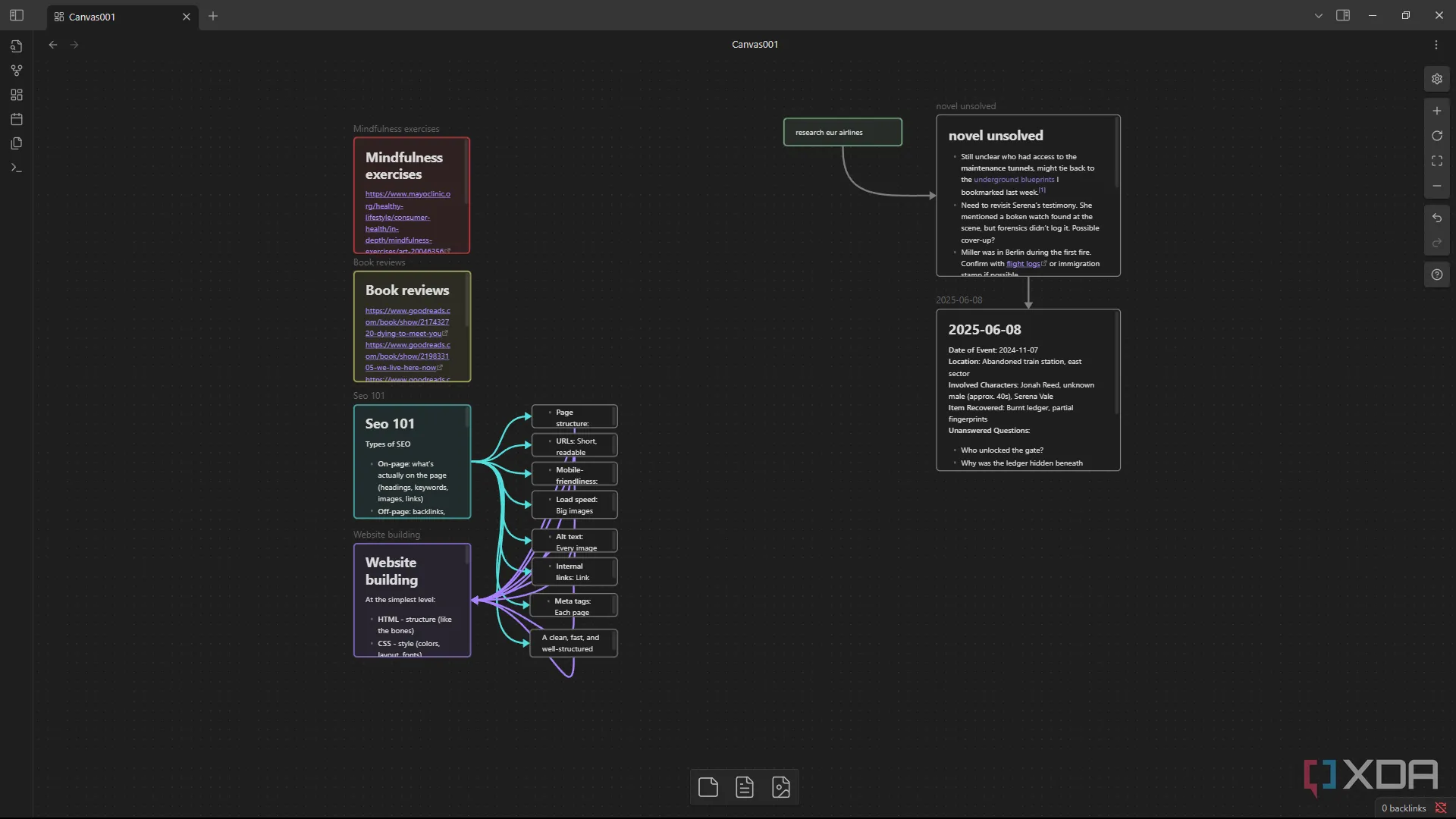 Obsidian Canvas thêm kết nối ghi chú và thẻ
Obsidian Canvas thêm kết nối ghi chú và thẻ
Không phải là một lựa chọn thay thế Miro, mà là một loại công cụ khác biệt
Nếu bạn đang cộng tác với đồng nghiệp, Miro là một lựa chọn tốt. Nhưng nếu bạn đang xây dựng thứ gì đó cho riêng mình, như một sơ đồ tư duy cho một cuốn tiểu thuyết hoặc một loại bản đồ nghiên cứu, thì Obsidian có lẽ là lựa chọn tốt hơn. Nó được tạo ra cho những người tư duy trực quan và muốn kéo thả các ý nghĩ, nhóm các ý tưởng và nhìn thấy bức tranh tổng thể lớn hơn.
Obsidian Canvas đã chứng tỏ mình là một trợ thủ đắc lực cho việc sắp xếp ý tưởng và nâng cao năng suất cá nhân. Hãy tự mình trải nghiệm để khám phá tiềm năng của nó. Đừng quên truy cập 123thuthuat.com để tìm hiểu thêm nhiều thủ thuật công nghệ hữu ích khác!
